보이스모드 사운드보드를 작동시키는 4가지 솔루션
보이스모드를 사용하면 온라인 대화가 더욱 즐거워집니다. 사운드보드는 온라인 커뮤니케이션 세계에서 중요한 요소가 되었습니다. 보이스모드 사운드보드를 통해 사용자의 온리안 커뮤니케이션 방식은 바뀌었죠. 하지만 사용 중에 종종 문제가 발생하기도 하는데요, 다행히 아래에 알려드리는 보이스 모드 사용법 및 해결책을 따르면 이러한 문제를 해결할 수 있습니다.
미리읽기
추가 팁에서 더 추천할 만한 PC용 음성변조/사운드보드/AI 노래 커버/AI song 메이커 하는 프로그램을 소개해 드렸습니다.
HitPaw 음성 변조 홈페이지로 자세한 디테일을 알아보도록 하겠습니다!

파트 1: 보이스모드 사운드보드가 작동하지 않는 이유
Voicemod 사운드보드에는 사전 로드된 다양한 오디오가 제공됩니다. 그러나 몇몇 사용자는 보이스모드 사운드보드가 작동하지 않는 문제에 직면하게 되는데요, 문제의 원인에는 여러 가지가 있을 수 있습니다. 그중 일부는 다음과 같으니 확인해 보세요.
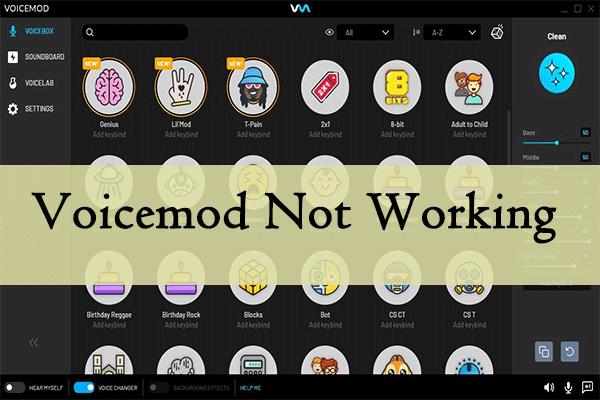
- 오래된 윈도우 버전:
- 잘못된 마이크 설정:
- 보이스모드 드라이버의 오작동:
- 소프트웨어의 버그:
오래된 윈도우 버전을 사용하는 경우, 보이스모드 사운드보드가 방해받는 등 문제가 발생합니다.
마이크를 잘못 선택하면 보이스모드 사운드보드가 작동하지 않습니다.
손상되거나 오래된 보이스모드 드라이버는 오작동을 일으킬 수 있으며, 이는 보이스모드 사운드보드에 장애로 이러 집니다.
소프트웨어의 버그로 인해서도 이러한 유형의 문제가 발생할 수 있습니다.
파트 2. 다양한 상황에서 Voicemod 사운드보드 문제 해결하기
윈도우에서 Voicemod 사운드보드가 작동하지 않을 때 해결 방법
Voicemod 사운드보드는 소프트웨어이기 때문에 여러 가지 문제가 발생할 수 있습니다. 그럼, 보이스모드 사운드보드가 작동하지 않을 때는 어떻게 해야 할까요?
사실, 이 문제는 의외로 쉽게 해결할 수 있습니다. 너무 걱정하지 않으셔도 됩니다. 보이스모드 사운드보드가 작동하지 않을 때는 아래 방법들을 시도해 보세요.
1. 컴퓨터 다시 시작하기
전문가들은 PC에 문제가 생기면 먼저 재시작을 권장합니다. 컴퓨터를 재시작하면 설정이 초기화되어 문제를 해결할 수 있기 때문입니다. Discord에서 Voicemod 사운드보드가 작동하지 않을 때도 재시작으로 해결될 수 있습니다.
2. 마이크 재설정하기
마이크가 잘못 설정된 경우에도 보이스모드 사운드보드 오작동 문제가 발생할 수 있습니다. 아래의 방법에 따라 마이크를 재설정해보세요.
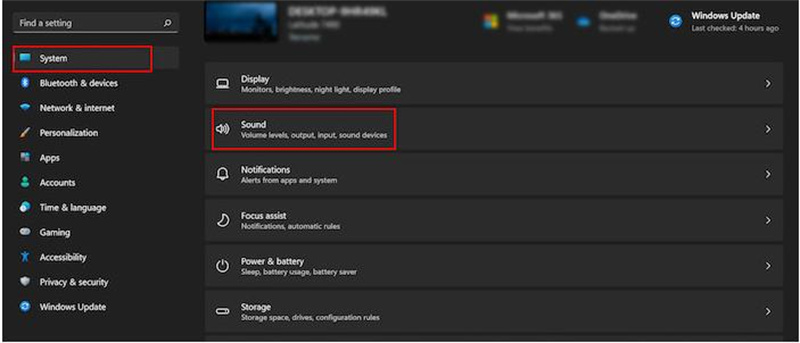
해결책
- 윈도우 설정에서 "사운드" 옵션으로 이동합니다.
- "입력 섹션"에서 보이스모드 마이크 대신 헤드셋을 선택합니다.
- 디바이스 설정 페이지에서 마이크 테스트를 탭하고, 비활성화 상자 복구에 체크 후 볼륨을 100으로 설정합니다.
- 앱을 다시 시작하면 문제가 해결됩니다.
3. 보이스모드 재설치
보이스모드를 다시 설치함으로써 보이스모드 사운드보드가 작동하지 않는 문제를 해결할 수 있습니다. 보이스모드를 다시 설치하는 방법은 다음과 같습니다.
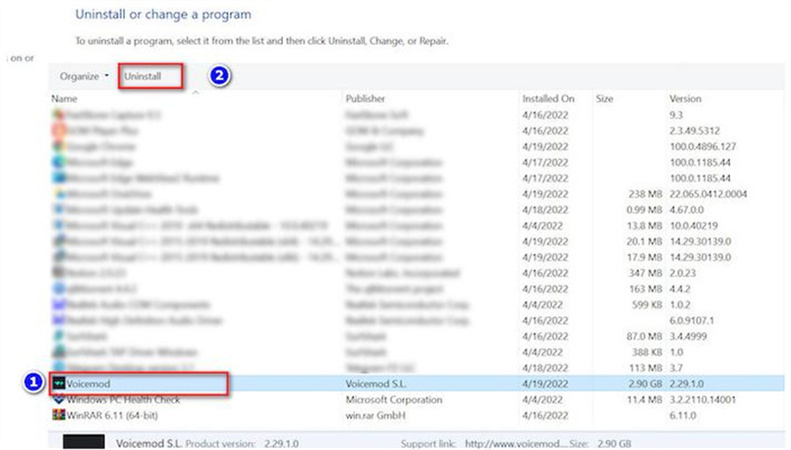
해결책
- 실행 상자에서 "devmgmt.msc"를 입력하고 확인을 클릭하여 장치 관리자를 엽니다.
- 오디오 옵션에서 "마이크 WMD"를 선택하고 드라이버 제거를 클릭합니다.
- 드라이버 제거 확인 알림이 나타납니다.
- PC를 재시작하고 앱을 재설치합니다. 공식 웹사이트에서 재설치도 가능합니다.
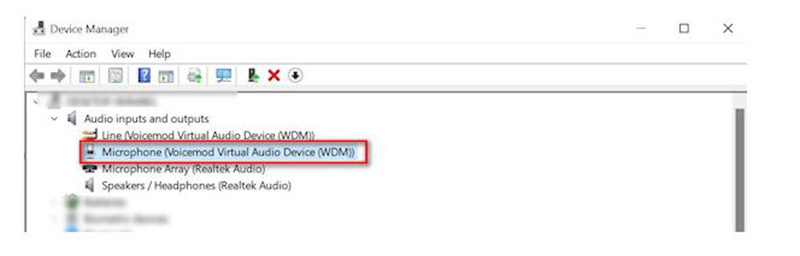
4. 윈도우즈 버전 업데이트하기
보이스모드 사운드보드가 작동하지 않는 문제를 해결하는 마지막 방법은 윈도우 버전을 업데이트하는 것입니다. 주어진 단계에 따라 윈도우 버전을 업데이트할 수 있습니다.
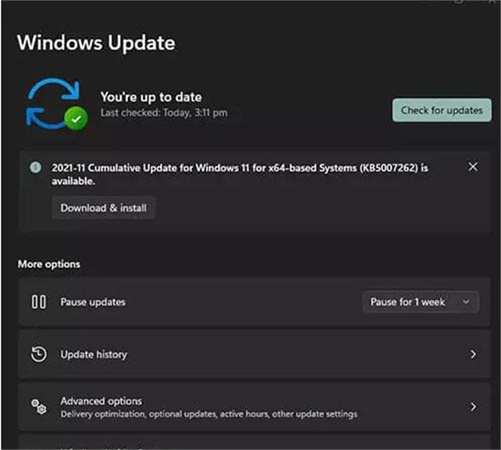
해결책
- 먼저 설정으로 이동하여 개정 및 보안 옵션을 찾습니다.
- 윈도우 업데이트 옵션을 선택하면 업데이트 확인 버튼이 표시됩니다.
- 업데이트가 있으면 윈도우가 자동으로 업데이트됩니다. 업데이트가 완료되면 컴퓨터를 끄고 다시 시작합니다.
게임 중 보이스모드 사운드보드가 작동하지 않는 문제 해결하기
게임 플레이 중에 보이스모드 사운드보드가 작동하지 않을 때가 있습니다. 이는 특별한 방법을 통해서만 해결이 가능한데요, 아래의 방법이 도움이 될 것입니다.
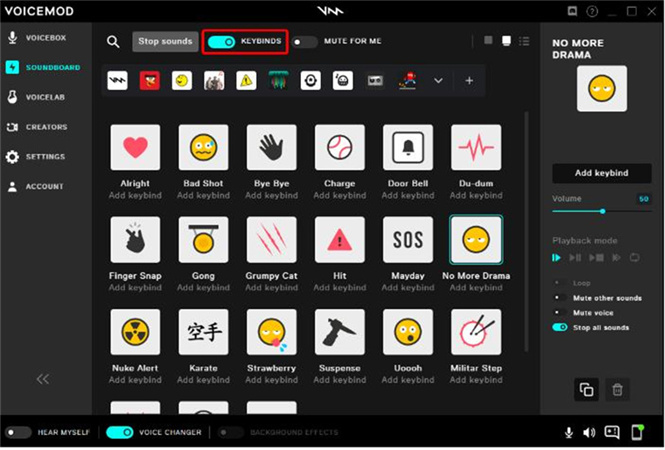
해결책
- 보이스모드와 게임을 완전히 종료한 후 다시 시작해 보세요. 문제가 해결될 수 있습니다.
- 보이스모드를 관리자 권한으로 실행합니다. 바로 가기에서 오른쪽 클릭 후 "관리자 권한으로 실행"을 선택합니다.
- 특정 게임을 열고 키 바인딩 옵션을 활성화합니다.
- Discord에서 설정 > 음성 및 오디오 > 고급 옵션으로 이동하여 모든 옵션을 비활성화하고 오디오 하위 시스템을 "표준"으로 설정합니다.
보너스 팁: PC에서 추천할 만한 실시간 HitPaw 음성 변조

HitPaw 음성 변조는 실시간으로 사용자의 목소리를 변경하고 편집할 수 있도록 설계된 보이스 체인저입니다. 온라인 게임을 플레이하면서 친구들과 즐거운 시간을 보내거나, 동영상에 보이스오버를 만들거나, 온라인 채팅 중에 여러분의 진짜 목소리를 보호하고 싶을 때 힛파우 음성 변조를 사용해 여러분의 목소리를 다양한 목소리로 바꿔보세요.
주요 기능:
- 실시간 목소리 변조 - 다양한 음성 효과를 사용하여 로봇, 만화 캐릭터, 유명 연예인의 목소리로 변경할 수 있습니다.
- 사용자 친화적인 인터페이스 - 초보자에게 기능을 쉽게 탐색하여 다양한 음성 변경 옵션을 사용할 수 있습니다.
- 넓은 호환성 - Discord, Skype, TeamSpeak, Twitch 등과 같은 다양한 애플리케이션 및 커뮤니케이션 플랫폼과 호환됩니다.
[음성 변조 프로그램] 최고의 음성 변조 프로그램 TOP3
힛파우 음성 변조기의 사운드보드 사용 방법은 다음과 같습니다.
-
1."설정"으로 이동하여 사용 중인 입력 및 출력을 선택합니다. 그런 다음 원하는 대로 볼륨을 조절합니다.

-
2. 원하는 효과를 선택하고 마이크에 대고 말하여 목소리가 어떻게 바뀌었는지 들어보세요.

-
3. 사운드 설정에서 볼륨, 피치, 음색과 같은 효과를 조절할 수 있습니다.

-
4."연결"을 클릭하면 Twitch, Discord, Steam 등과 같은 다른 플랫폼에서도 음성변경이 가능합니다.

파트 4: Voicemod 사운드보드를 작동하기에 대한 FAQs
Q1. 보이스모드는 합법인가요?
A1. 보이스모드 애플리케이션은 합법이지만, 이는 합법적인 활동에 사용되는 경우에만 해당됩니다. 음성 변조기 사용의 합법성은 사용 방법에 따라 달라진다는 점을 유의해 주세요. 일부 앱이나 서비스에는 보이스 체인저 사용을 금지하는 서비스 약관이 있을 수 있으므로, 보이스모드 또는 기타 보이스 체인저를 사용하기 전에 해당 정책을 확인하시기 바랍니다.
Q2. 보이스모드 사용 중에 Discord 사운드보드가 들리지 않는 이유는 무엇인가요?
A2. 사운드보드가 들리지 않는다면 오디오 설정에 문제가 있다는 뜻입니다. 보이스모드 사운드보드 작동 문제를 해결하기 위해서는 입력 및 출력 장치를 보이스모드로 선택해야 합니다.
Q3. 보이스모드를 Discord에서 사용할 수 있나요?
A3. 보이스모드는 다른 커뮤니케이션 플랫폼과 호환됩니다. 하지만 자동 기능을 사용하려면 설정과 추가 구성이 필요합니다. 보이스모드는 Discord와 완벽하게 호환되지만, 간혹 Discord에서 보이스모드 사운드보드가 작동하지 않을 때가 있습니다.
마무리
Voicemod를 사용하면 여러 가지 놀라운 방법으로 사용자의 음성 채팅 환경을 개선할 수 있습니다. 그러나 보이스모드 사운드보드를 사용하는 동안 여러 문제가 발생할 수 있습니다. 위에서 언급한 것과 같은 다양한 방법을 통해 보이스모드 사운드보드가 작동하지 않는 문제를 해결해 보시기 바랍니다.
또한 HitPaw 음성 변조 프로그램은 더 하나 추천할 만한 보이스 체인저입니다. AI 기반 실시간으로 원하는 목소리를 변경할 수 있습니다. 아래 버튼을 누르시고 한번 해보세요!







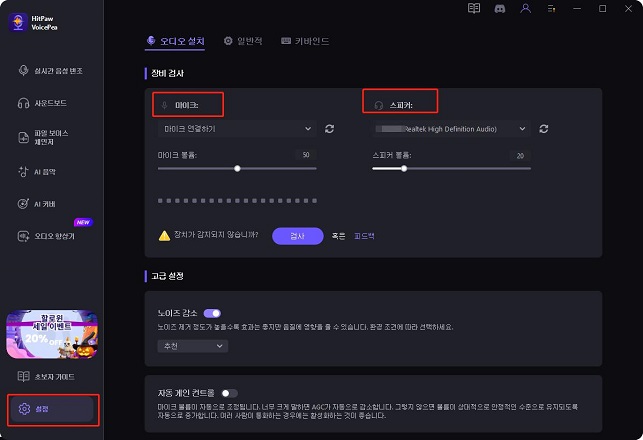
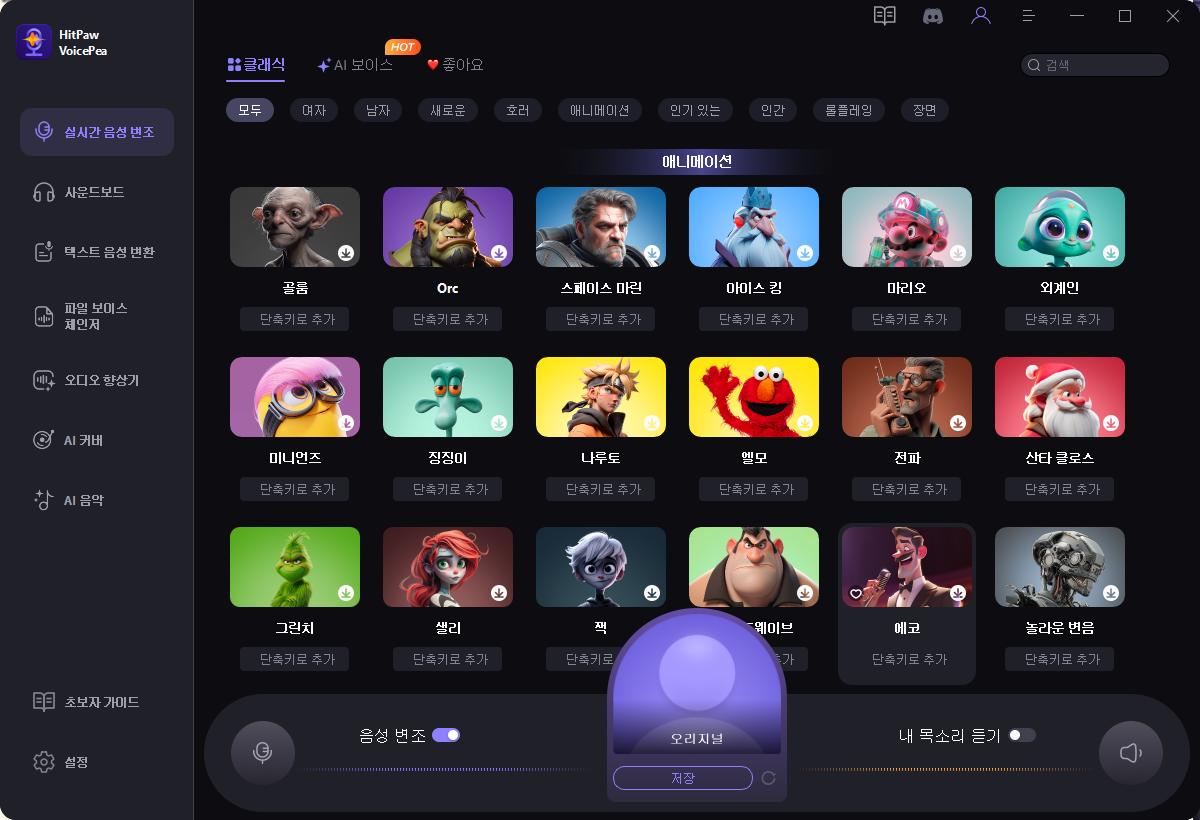

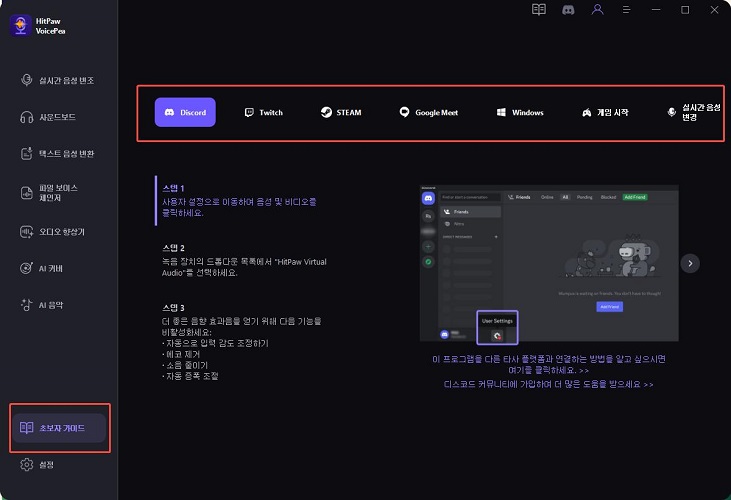

 HitPaw Watermark Remover
HitPaw Watermark Remover  HitPaw Photo Object Remover
HitPaw Photo Object Remover
기사 공유하기:
제품 등급 선택:
김희준
편집장
새로운 것들과 최신 지식을 발견할 때마다 항상 감명받습니다. 인생은 무한하지만, 나는 한계를 모릅니다.
모든 기사 보기댓글 남기기
HitPaw 기사에 대한 리뷰 작성하기